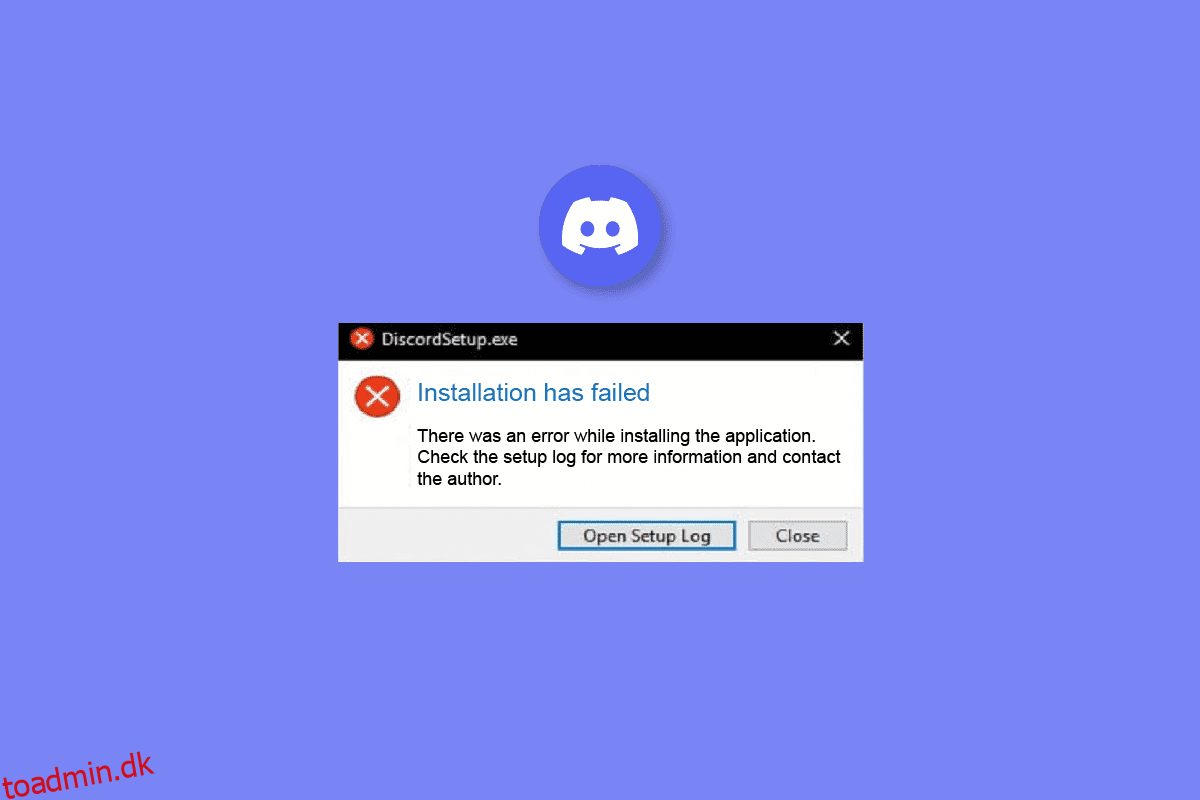Discord er en populær platform for diskussioner og forbindelse med mennesker på tværs af forskellige lande. Du kan udtrykke dine synspunkter om stort set alt fra forretningsrejser til familiefester, spil, film og andre varme emner. Nogle brugere har dog ofte svært ved at rette Discord download-fejl Windows 10. Hvis du også gennemgår noget lignende, kommer denne artikel til din redning. Vide også om, hvorfor jeg ikke kan downloade Discord på Windows 11 og på min telefon. Så fortsæt med at læse!
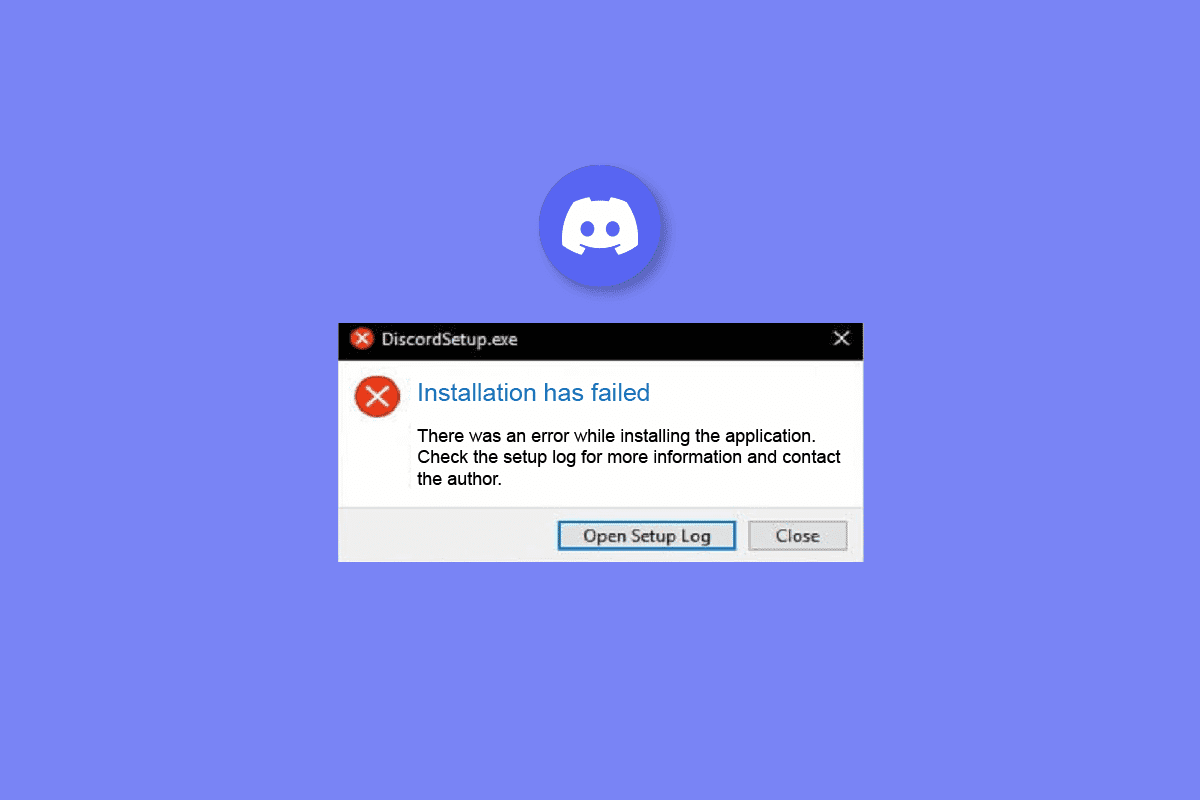
Indholdsfortegnelse
Sådan rettes Discord-downloadfejl på Windows 10 eller 11
Før du går videre til mere tekniske aspekter, skal du sikre dig, at du har prøvet disse grundlæggende metoder til at rette discord download-fejl Windows 10:
- Sørg for, at du downloader Discord fra embedsmanden Uenighed internet side
- Prøv at genstarte din enhed for at rydde apps og processer, der kører i baggrunden
- Dobbelttjek, at din Windows- eller Android-enhed er forbundet til internettet
Hvorfor kan jeg ikke downloade Discord på Windows 11?
Du må have set Discord-brugere undre sig over, hvorfor kan jeg ikke downloade Discord på Windows 11. Hvis du står over for det samme, så fortsæt med at læse artiklen for at vide, hvordan man slipper af med det.
Metode 1: Vent på Discord Server-oppetid
Hvis du ikke er i stand til at downloade Discord på din Windows-enhed, er chancerne for, at andre brugere også står over for det samme. Årsagen bag dette er, at appen står over for problemer med servernedetid. Du kan tjekke for det samme ved at besøge hovedsiden Discord status hjemmeside på dit system.
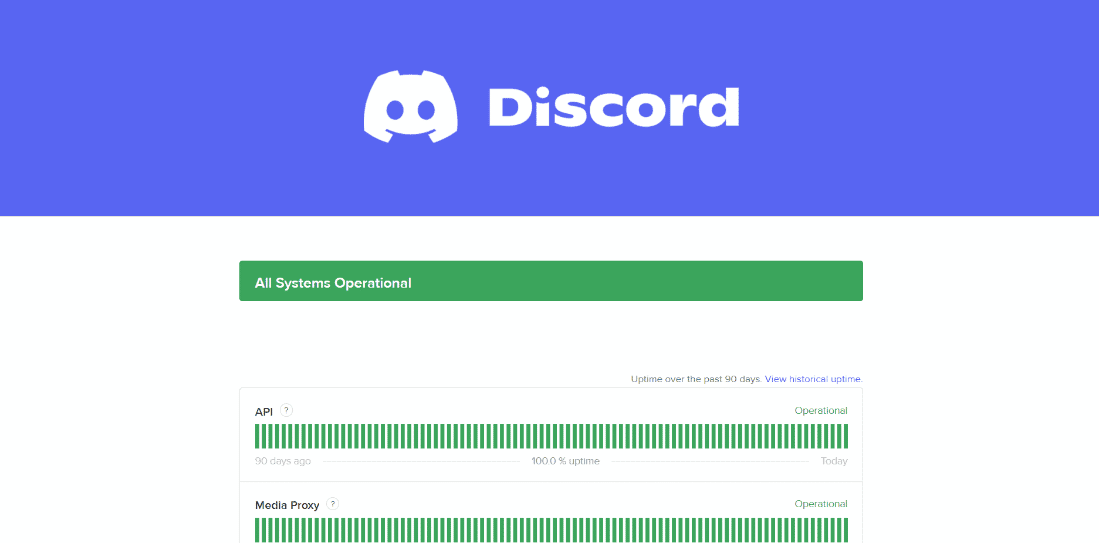
Her finder du alt fra tidligere hændelser til aktuelle problemer, som appen står over for. Hvis problemet ligger her, skal du vente et par timer, indtil det er løst.
Metode 2: Fejlfinding af netværksforbindelse
En anden metode er at løse dine internetforbindelsesproblemer, hvis nogen, for at rette Discord download-fejl på Windows 10 eller 11. Se vores guide til fejlfinding af netværksforbindelsesproblemer på Windows 10.
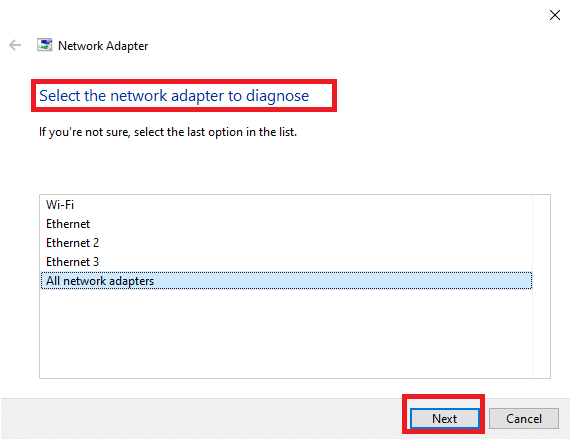
Metode 3: Frigør plads i Windows
Hvis din lagerplads er fuld, vil du stå over for downloadfejlen. Du kan tjekke vores guide til at frigøre harddiskplads på Windows 10. For at slippe af med unødvendige filer fra din Windows-pc skal du følge disse trin:
1. Tryk på Windows + I-tasterne samtidigt for at åbne Windows-indstillinger.
2. Klik her på systemindstillingen.
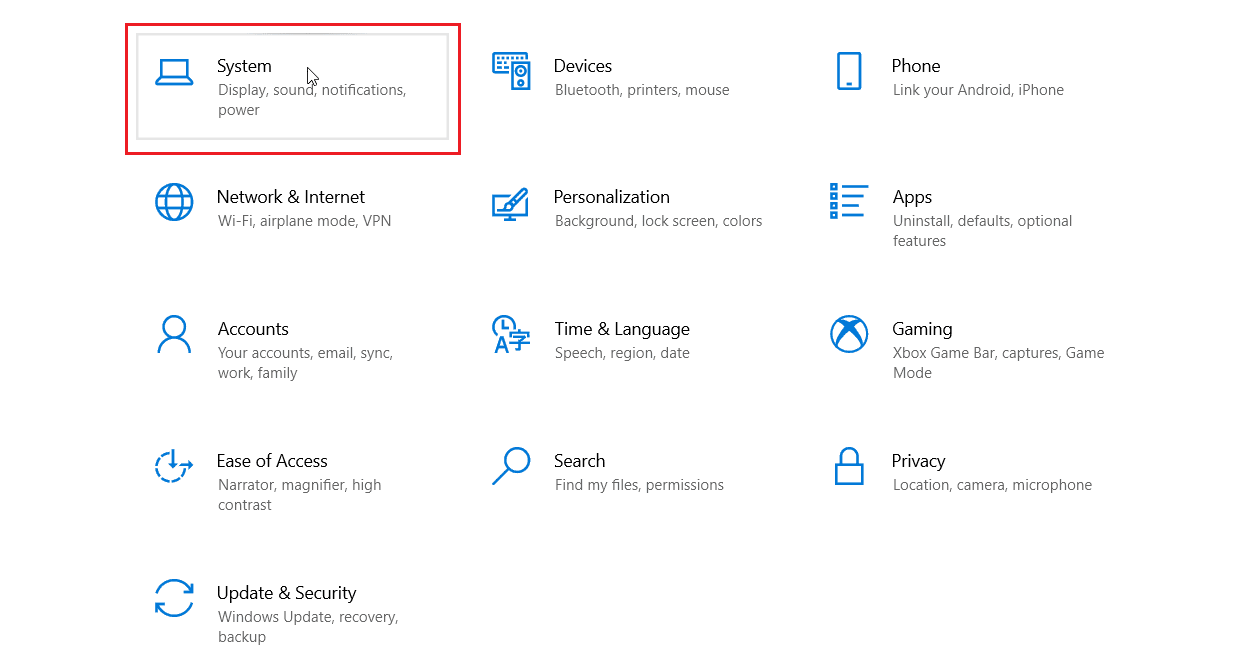
3. Klik derefter på menuen Lager i venstre rude.
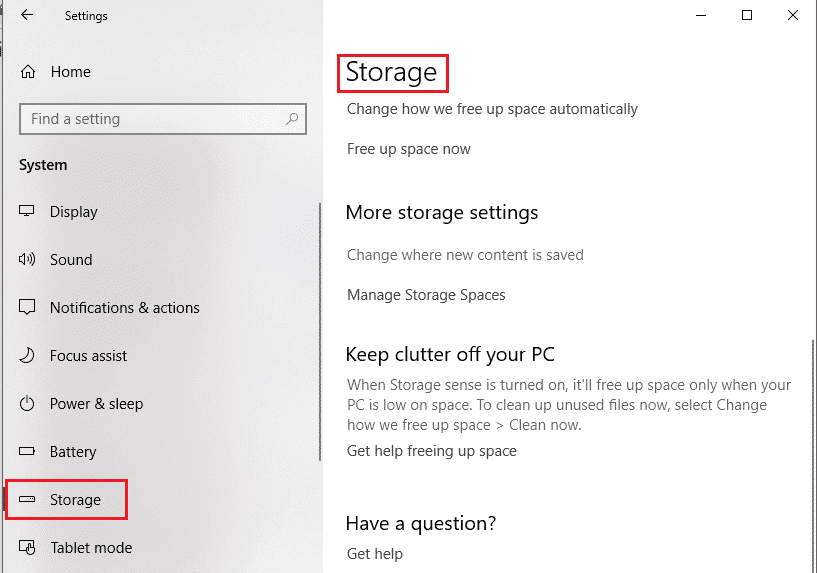
4. Her kan du administrere lagerpladser og frigøre pladsen, hvis det er nødvendigt.
5. Tryk derefter på Windows-tasten, skriv Apps & features, og klik på Åbn.
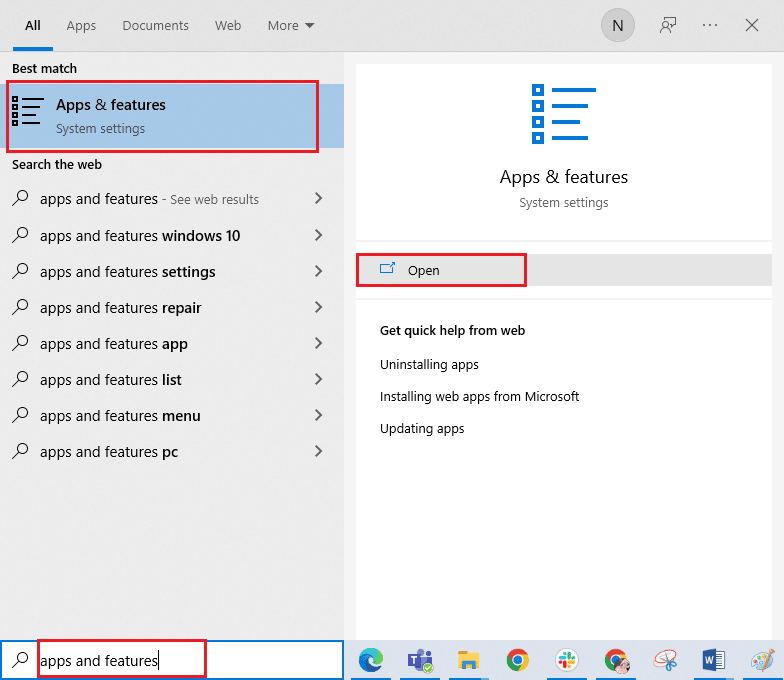
6. Søg efter det ubrugte program, der optager plads, og vælg derefter knappen Afinstaller for at slippe af med det.
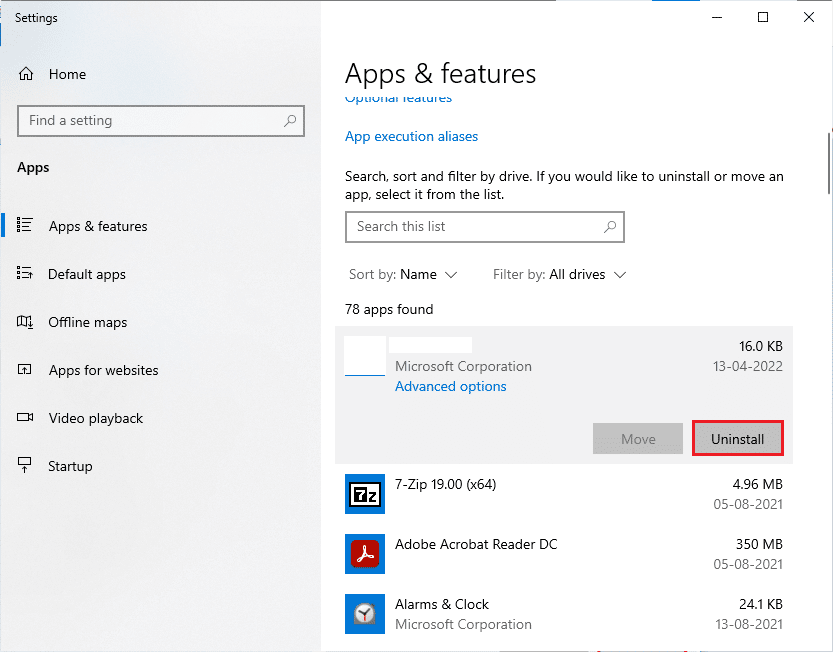
Herfra kan du fjerne apps og midlertidige filer for at gøre tilstrækkelig lagerplads tilgængelig for Discord.
Metode 4: Prøv en anden browser
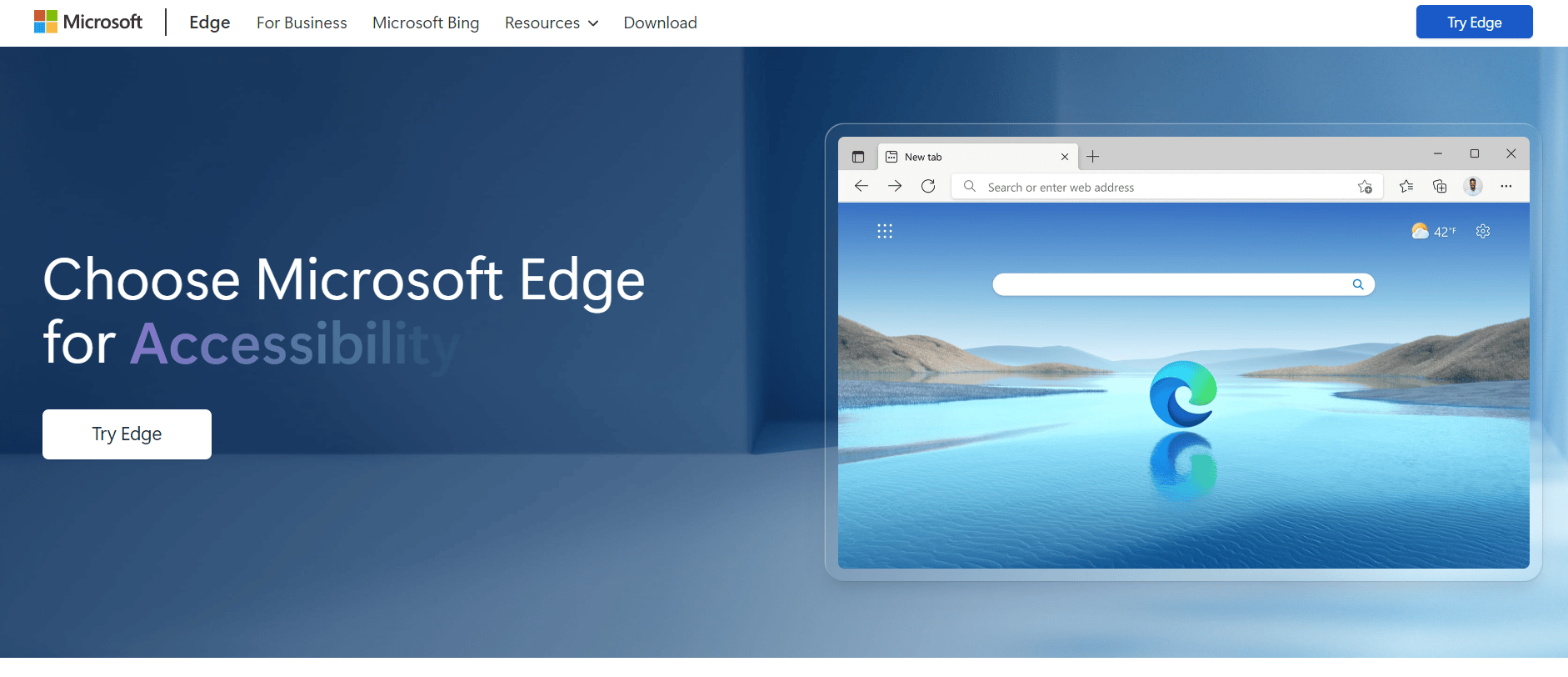
Browsere har ofte indbyggede applikationer og udvidelser, som forhindrer brugere i at downloade visse apps og software. I dette tilfælde kan du skifte til en anden browser og prøve lykken der. Så hvis du tidligere prøvede at downloade via Firefox, så prøv:
Metode 5: Kontakt Discord Support
Hvis du stadig ikke kan rette Discord-downloadfejl Windows 10, kan du lade eksperter håndtere situationen som en professionel. Gå over til Discords supportside og kom i kontakt med dets kundesupportteam.
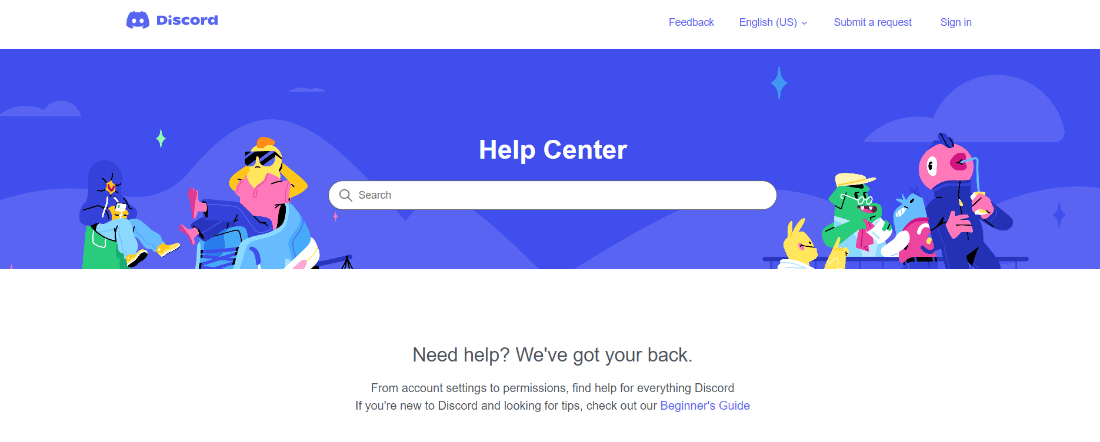
Hvorfor kan jeg ikke downloade Discord på min telefon?
Alle kan lide at have nem adgang til deres yndlingsspil og -platforme. Visse ting kan dog forårsage en fejl, når du får fingrene i dem. Så hvis du også står over for et problem, mens du downloader Discord på din smartphone, er her de bedste og mest effektive metoder til at løse det.
Metode 1: Frigør telefonlager
Utilstrækkelig telefonlagerplads kan også forhindre brugere i at downloade og installere apps på din enhed. For at frigøre plads kan du afinstallere unødvendige apps og flytte dine billeder og videoer til en ekstern hardware. Dette vil frigøre din telefonlagerplads, øge hastigheden og gøre forsinkelse til et sjældent fænomen.
Følg disse trin for at gøre plads til Discord:
1. Åbn smarphone-indstillingerne, og tryk på Apps-indstillingen.
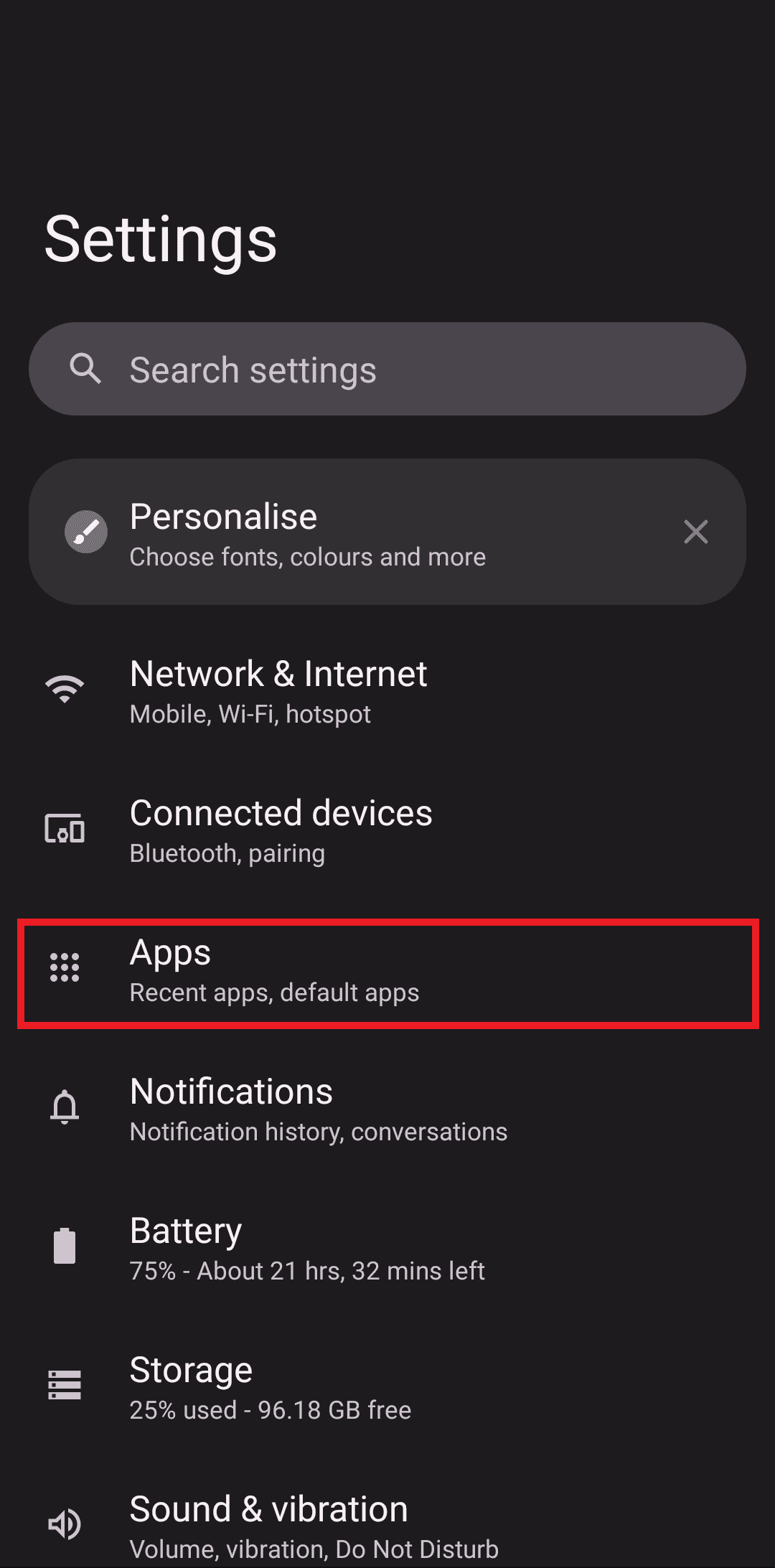
2. Gå til menuen Se alle apps.
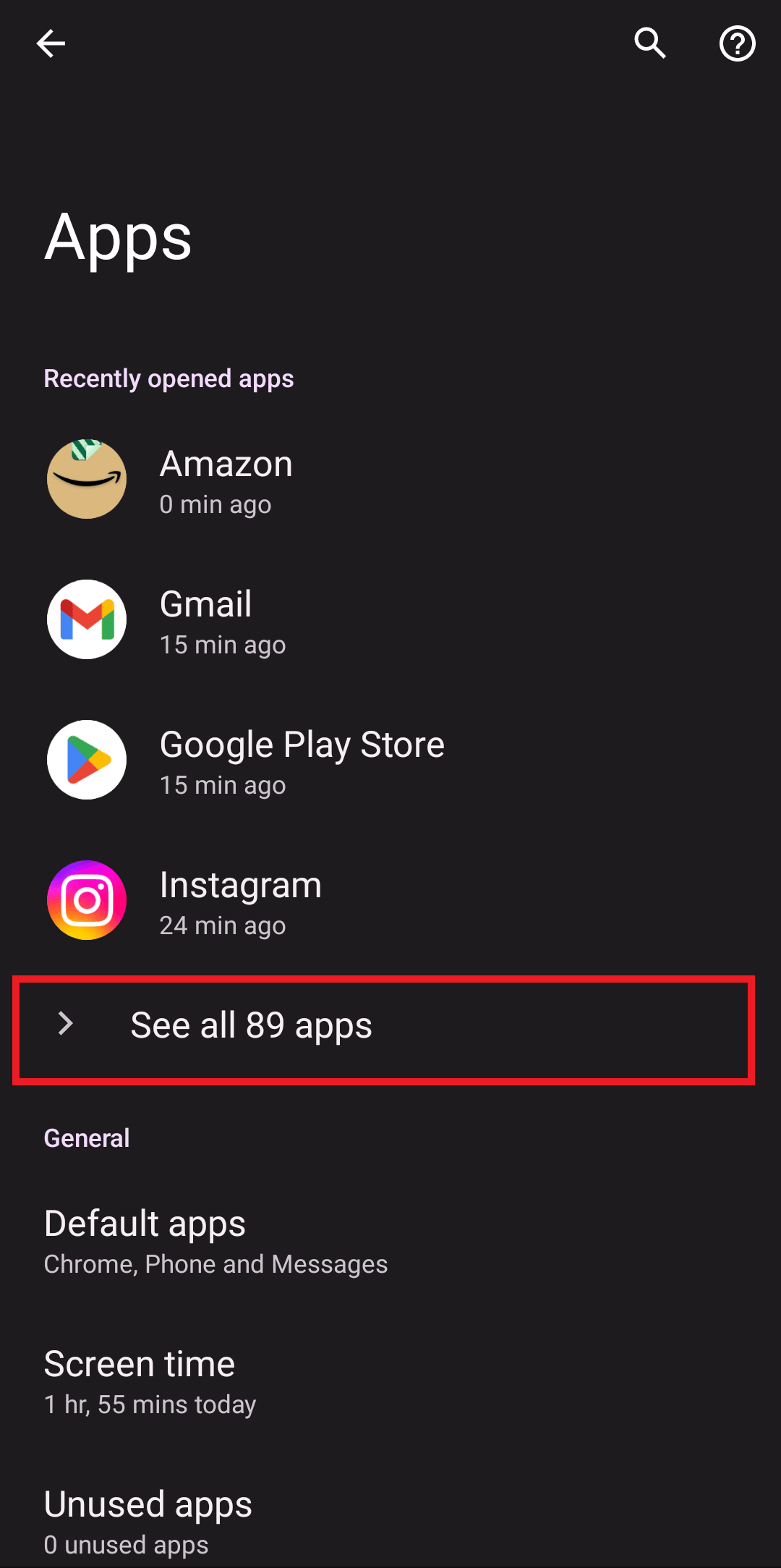
4. Tryk derefter på en app (f.eks. Adobe Scan) og vælg indstillingen Afinstaller.
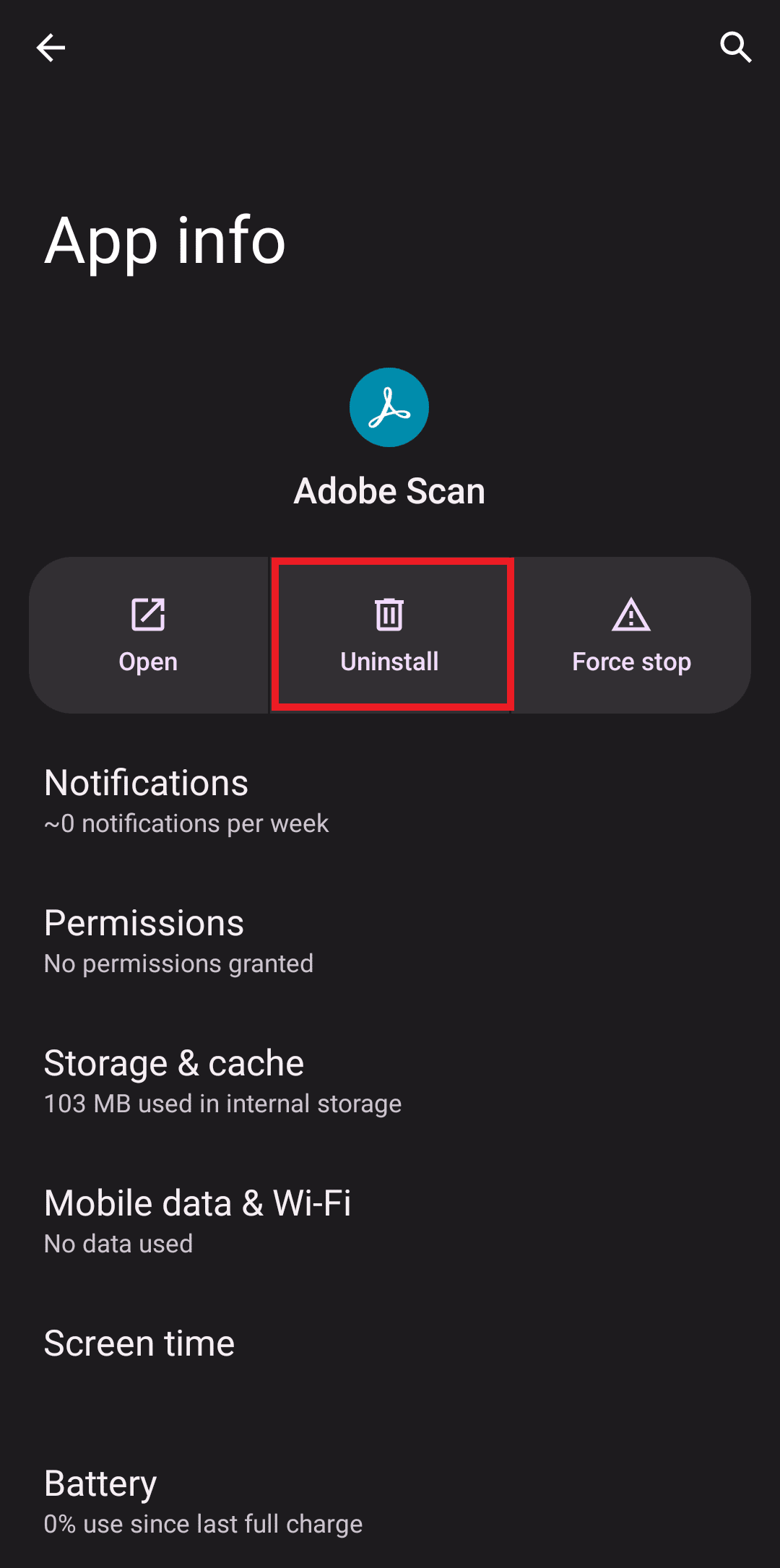
Metode 2: Nulstil Android Smartphone
Hvis de ovennævnte almindelige metoder og frigørelse af telefonlager ikke kunne løse problemet, skal du muligvis nulstille din smartphone. Hård nulstilling vil slette alle de data, filer og applikationer, der er installeret på din enhed. Husk derfor altid at gøre dette til din sidste udvej.
Bemærk: Da smartphones ikke har de samme indstillingsmuligheder, og de varierer fra producent til producent, skal du derfor sikre dig de korrekte indstillinger, før du ændrer nogen. Følgende metoder blev prøvet på Motorola Edge 30.
1. Gå til din enheds indstillinger.
2. Rul ned og tryk på Systemindstilling.
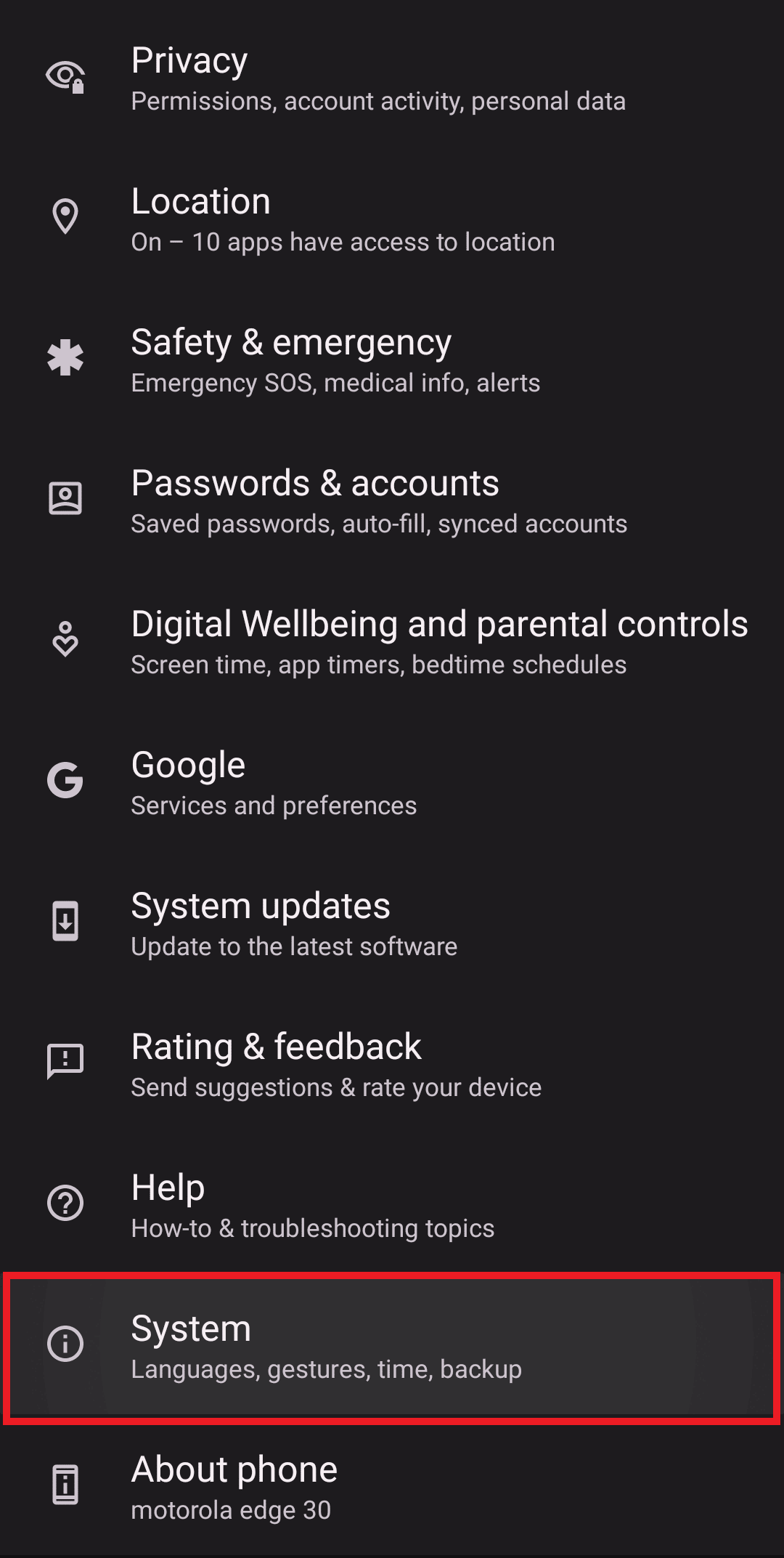
3. Tryk derefter på Nulstil muligheder og vælg din foretrukne mulighed.
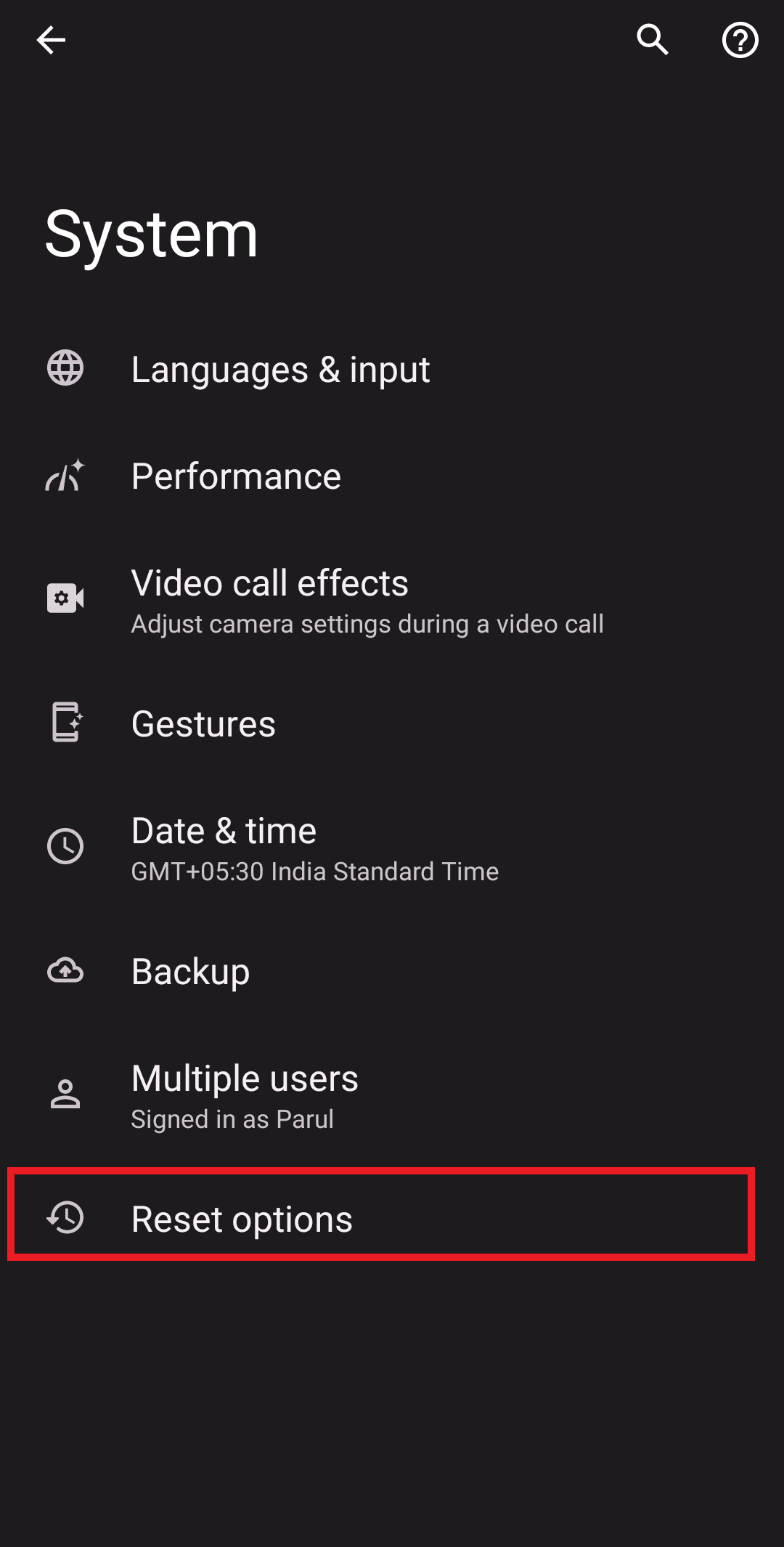
Ofte stillede spørgsmål (ofte stillede spørgsmål)
Q1. Hvordan retter jeg Discord-downloadfejl?
Ans. Hvis du ikke er i stand til at downloade Discord, kan du prøve en af de ovennævnte metoder.
Q2. Hvorfor bliver Discord ved med at sige, at download mislykkedes?
Ans. Der kan være flere årsager til, at din Discord-download mislykkedes, såsom dårlig internetforbindelse, utilstrækkelig lagerplads, virus osv.
Q3. Hvordan reparerer jeg beskadiget Discord-installation?
Ans. For at reparere korrupte Discord-installationer kan du køre SFC og DISM-scanning. Dette vil finde og erstatte korrupte filer med en cache-kopi for at sikre, at du kan installere Discord uden afbrydelser.
Q4. Har download af Discord en virus?
Ans. Det kommer an på. Du kan installere virus på din enhed, hvis du downloader Discord fra en upålidelig kilde. Ligeledes kan det at deltage i chatrum og kommunikere med ukendte mennesker også gøre dig til et offer for malware-angreb.
***
Vi håber, at denne artikel hjalp dig med at rette Discord download-fejl Windows 10. Hvis du har spørgsmål eller forslag, er du velkommen til at slippe dem i kommentarerne nedenfor. Fortæl os også, hvad du gerne vil læse næste gang.